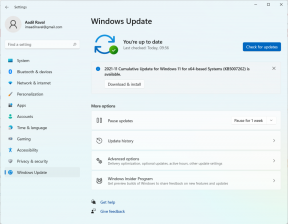كيفية إصلاح مشكلة برنامج تشغيل IDT High Definition Audio CODEC؟
Miscellanea / / August 04, 2021
الإعلانات
Windows 10 هو الإصدار الأكثر تقدمًا وذكيًا من Microsoft Windows ، والذي يولد العديد من التوقعات العالية بين المستخدمين. ومع ذلك ، حتى بعد أن يكون أفضل من جميع الإصدارات القديمة ، فإنه لا يزال يحتوي على العديد من الأخطاء والأخطاء التي تزعج المستخدمين بين الحين والآخر. سنناقش إحدى هذه المشكلات المماثلة اليوم وهي "مشكلة برنامج تشغيل IDT High Definition Audio CODEC."
وبحسب ما ورد اشتكى العديد من المستخدمين من مشكلة IDT High Definition Audio أثناء قيامهم بالترقية إلى Windows 10 من Windows 7 أو Vista أو 8. تبدأ هذه المشكلة في الحدوث في غضون ساعات قليلة من الترقية إلى Windows 10. إذا كنت تواجه نفس المشكلة أيضًا وتريد حلاً موثوقًا به ، فستساعدك الإصلاحات أدناه في هذه الحالة. دعونا نتعلم كيف:

محتويات الصفحة
- 1 ما هو الخطأ "برنامج تشغيل برنامج ترميز الصوت عالي التعريف IDT"؟
-
2 إصلاحات لخطأ "برنامج تشغيل برنامج ترميز الصوت عالي التعريف IDT"
- 2.1 تصحيح 1: اضبط خدمة الصوت على تلقائي:
- 2.2 الإصلاح 2: إعادة تثبيت برنامج التشغيل لإصلاح برنامج تشغيل ترميز IDT:
- 2.3 إصلاح 3: تثبيت برنامج التشغيل في التوافق:
ما هو الخطأ "برنامج تشغيل برنامج ترميز الصوت عالي التعريف IDT"؟
يعني حدوث خطأ برنامج تشغيل IDT High Definition Audio CODEC - عدم صدور صوت من الكمبيوتر. يحدث ذلك أثناء محاولة المستخدمين الترقية إلى Windows 10 أو تثبيت أي تحديث آخر لنظام Windows 10. الأسباب الرئيسية لحدوثها قديمة أو معيبة. ومع حدوث خلل في برامج التشغيل ، قد تتلقى رمز الخطأ 0x8007001f متبوعًا بالرسالة
الإعلانات
"عثر Windows على برنامج تشغيل لجهازك ولكنه واجه خطأ أثناء محاولة تثبيته."
إصلاحات لـخطأ "برنامج تشغيل برنامج ترميز الصوت عالي التعريف IDT"
أدناه ، ستجد 3 طرق لإصلاح مشكلة برنامج تشغيل IDT High Definition Audio CODEC. يمكنك المتابعة واحدًا تلو الآخر لإصلاح هذه المشكلة.
تصحيح 1: اضبط خدمة الصوت على تلقائي:
لإصلاح "مشكلة برنامج تشغيل IDT High Definition Audio CODEC" ، تتمثل الطريقة الأولى في تمكين بعض الخدمات ذات الصلة بـ IDT Audio. للقيام بذلك،
- أولاً ، انتقل إلى قائمة ابدأ وافتح خدمات.

- في نافذة الخدمات ، قم بالتمرير لأسفل لتحديد الموقع صوت Windows، انقر بزر الماوس الأيمن فوقه وحدد الخصائص.
- ال نافذة الصوت ستظهر شاشة الخصائص على شاشتك الآن. هنا تحت علامة التبويب "عام"، اضبط نوع بدء التشغيل على تلقائي.

- أخيرًا ، انقر فوق تطبيق ثم حدد نعم.
- بمجرد الانتهاء من ذلك ، أعد تشغيل الكمبيوتر وتحقق مما إذا كان قد تم حل مشكلة الصوت أم لا.
الإصلاح 2: إعادة تثبيت برنامج التشغيل لإصلاح برنامج تشغيل ترميز IDT:
تعد إعادة تثبيت برنامج تشغيل Audio CODEC من أكثر العمليات ملاءمة لإصلاح مشكلة الصوت. للقيام بذلك،
- أولاً ، انتقل إلى قائمة ابدأ وافتح مدير الجهاز.

- هنا قم بتوسيع الخيار أجهزة التحكم بالصوت والفيديو والألعاب.
- الآن انقر بزر الماوس الأيمن على الخيار IDT High Definition Audio CODEC واختر تحديث برنامج التشغيل.

- من الموجه التالي ، حدد الخيار تصفح جهاز الكمبيوتر الخاص بي للحصول على برنامج التشغيل.
- الآن انقر فوق الخيار اسمحوا لي أن أحضر قائمة برامج تشغيل الأجهزة على جهاز الكمبيوتر الخاص بي.
- من النافذة التالية ، حدد الخيار جهاز الصوت عالية الوضوح ثم انقر فوق التالي. ستظهر رسالة تحذير على شاشتك ، انقر هنا "نعم" ودع العملية تكتمل من تلقاء نفسها.
- بمجرد إعادة تثبيت برنامج تشغيل الصوت IDT ، فكر في إعادة تشغيل النظام الخاص بك ، وربما تم حل مشكلة الصوت الآن.
إصلاح 3: تثبيت برنامج التشغيل في التوافق:
يعد تثبيت برنامج التشغيل في وضع التوافق طريقة أخرى يمكن أن تساعدك في حل مشكلة الصوت هذه. هناك احتمال معقول أن تعمل بعض برامج التشغيل المبرمجة لنظام التشغيل Windows 10 بشكل جيد مع الإصدارات السابقة من Windows. حيث إن بعض برامج التشغيل القديمة المبرمجة لإصدار سابق من Windows تعمل بشكل جيد مع Windows 10. بالنظر إلى هذا الموقف ، يمكنك تثبيت برنامج التشغيل في وضع التوافق لإصدار أقدم من Windows. للقيام بذلك ،
الإعلانات
- أولاً ، حدد موقع ملف إعداد برنامج التشغيل في مجلد التنزيلات ، أو يمكنك حتى تنزيله من موقع الشركة المصنعة على الويب (الأصلي).
- بمجرد العثور عليها ، انقر بزر الماوس الأيمن فوقه واختر الخصائص.
- الآن انقر فوق ملف علامة التبويب التوافق وحدد خانة الاختيار الموجودة قبل الخيار قم بتشغيل هذا البرنامج في وضع التوافق.
- افتح القائمة المنسدلة الموجودة أدناه وحدد إصدار أقدم من Windows (يفضل Windows 7 أو Windows 8). انقر فوق نعم.
- الآن قم بتثبيت برنامج التشغيل بالنقر نقرًا مزدوجًا فوق ملف ملف الإعداد واتبع التعليمات التي تظهر على شاشة جهاز الكمبيوتر الخاص بك. قد تستغرق عملية التثبيت بضع ثوان.
- بمجرد اكتمال العملية ، أعد تشغيل الكمبيوتر وتحقق من الصوت.
لذلك ، كانت هذه جميع الإصلاحات الممكنة التي ستساعدك على التخلص من مشكلة برنامج تشغيل IDT High Definition Audio CODEC. إذا لم تتمكن أيضًا من سماع أي صوت من نظامك بعد أي تحديث لنظام Windows 10 أو ترقية أي إصدار أحدث إلى Windows 10 ، فجرّب الإصلاحات المذكورة أعلاه.
بنهاية هذه المقالة ، نأمل أن يكون لديك إجابات على جميع استفساراتك المتعلقة بمشكلة برنامج تشغيل Audio CODEC. بعد قراءة هذا المقال ، إذا كان لديك أي استفسارات أو ملاحظات ، فيرجى كتابة التعليق في مربع التعليق أدناه.
إعلانات الشاشة الزرقاء للموت (BSoD) هي واحدة من أكثر أخطاء النظام شيوعًا وقاتلة في...
الإعلانات تعرض تحديثات Windows دائمًا أفضل تقدم تقني. عندما نقوم بترقية Windows إلى الأحدث...
الإعلانات يبدو أن الكثير من مستخدمي Windows 10 يواجهون مشكلات مع مكتبة الارتباط الديناميكي (dll.)...